详解VMware 虚拟机中添加新硬盘的方法
随着在虚拟机中存储的东西的逐渐的增加,虚拟机的硬盘也逐渐告急,因此急需拓展一块新的虚拟磁盘。以下便是在VMware 中添加新的虚拟磁盘的方法:
一、VMware新增磁盘的设置步骤
(建议:在设置虚拟的时候,不要运行虚拟机的系统,不然添加了新的虚拟磁盘则要重启虚拟机)
1、选择“VM”----“setting”并打开,将光标定位在hard Disk这一选项,然后点击下方的Add按钮

2、点击next,执行下一个步骤

3、根据提示,创建一个虚拟的磁盘,并点击下一步

4、按照默认的,选择SCSI格式的磁盘即可,点击next执行下一步

5、按照默认的点击下一步即可完成虚拟磁盘的添加

以下是对虚拟机中Linux和widows中对于新的虚拟磁盘的挂载的方式的介绍
二、虚拟机中windows对于虚拟的磁盘的挂载
方法比较的简单,和在实际的电脑中操作一样,只要在“设备管理器”中将新建的虚拟磁盘进行分区格式化后即可正常使用
基于windows中设置较为简单,故而没有截图
1、右击“我的电脑”-“管理”-“磁盘管理”,然后会看到新分配的磁盘没有分区
2、右键“新加卷”(未分区的磁盘),选择“新建”,按照向导,一步步,选择硬盘分区模式、格式化硬盘即可使用
三、虚拟机中Linux对于虚拟的磁盘的挂载
1、使用“fdisk -l”的命令查看当前系统的分区(如果刚才设置VMware--setting的时候运行了系统,则会出现下图情况:没有识别到新的磁盘即sdb),解决办法,重启虚拟机:shutdown -r now

2、如果执行第一步的时候是关闭虚拟机中的系统的,则使用“fdisk -l 命令的时候则会出现新的磁盘sdb(不过提示未分区)
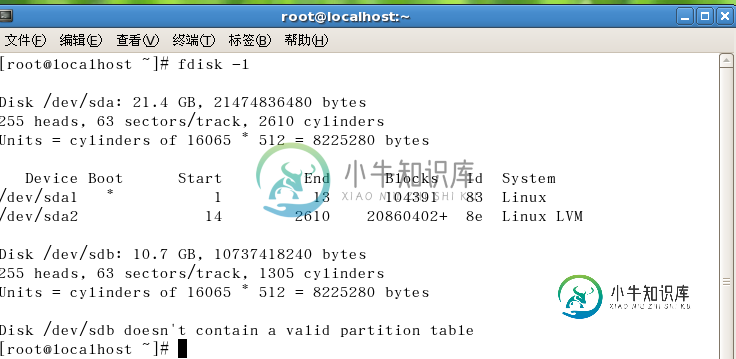
3、对新建的磁盘进行分区及格式化的工作:
输入 fdisk /dev/sdb
终端会提示:Command (m for help):

4、在上一步骤的基础上输入:m 则会出现下列的提示:
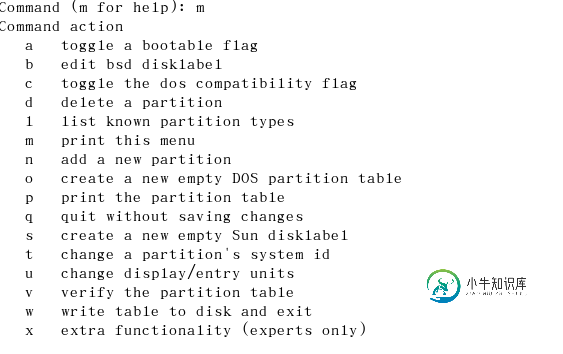
5、然后根据提示输入:n
会出现下面的提示,依次输入p 和 1 即可
接着便会提示卷的起始地址和结束地址,都保持默认按回车的即可(意思是只分一个区)

6、输入“w”保存并推出
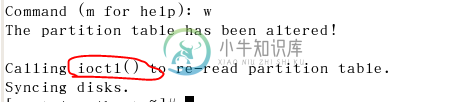
7、再次使用 “fdisk -l ”这个命令来查看会发现出现了/dev/sdb1(说明已经完成了分区工作)
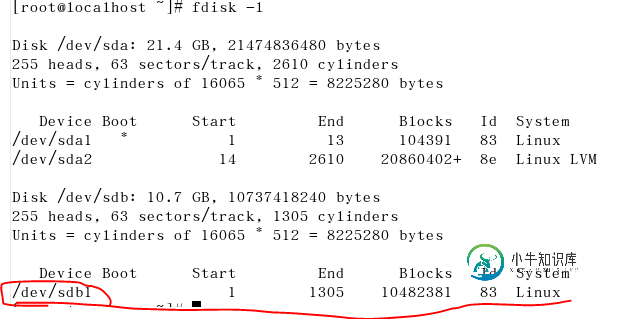
8、对新建的分区进行格式化:格式化成ext3的文件系统即可
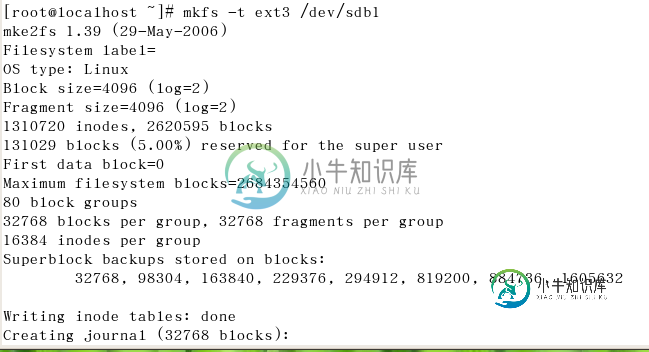
9、下面便是对于分好区的/dev/sdb1 这一个分区进行挂载及访问
9、1手动挂载:使用mount /dev/sdb1 /要挂载的目录(自己自定义)
访问时:cd /挂载的目录 即可对其进行存储和访问
9、2自动挂载:修改/etc/fstab即可
使用vim /etc/fstab打开配置的文件,然后将下面的一行文字添加即可
/dev/sdb1 /media(这个挂载的目录你自己设置即可) ext3 defaults 0 1
以上就是本文的全部内容,希望对大家的学习有所帮助,也希望大家多多支持小牛知识库。
-
本文向大家介绍VMware虚拟机中的linux复制粘贴详解,包括了VMware虚拟机中的linux复制粘贴详解的使用技巧和注意事项,需要的朋友参考一下 一,VMware Workstation下的linux: 1、更新源(非必须) 调整国内的源地址,自行网上搜索。 2、更新(非必须) 3、安装open-vm-tools-desktop 二,VMware vSphere和ESXi的复制粘贴问题 在默
-
本文向大家介绍VMware虚拟机克隆的方法,包括了VMware虚拟机克隆的方法的使用技巧和注意事项,需要的朋友参考一下 本文实例为大家分享了VMware虚拟机克隆的具体步骤,供大家参考,具体内容如下 一、环境 VMware 14 克隆系统CentOS6.8 二、开始克隆 被克隆系统处于关机状态,选择 虚拟机 > 管理 > 克隆 > 下一步 > 下一步(选择从当前状态虚拟机克隆或已有快照克隆)> 创
-
本文向大家介绍VMware中虚拟机的NAT设置方法,包括了VMware中虚拟机的NAT设置方法的使用技巧和注意事项,需要的朋友参考一下 最近重新转了windows8,然后再win8下想装一个Ubuntu的虚拟机,于是先装了VMware9再安装了ubuntu,但是发现虚拟机上不了网,于是在网上找了很多关于vmware的nat设置的文章来看,终于解决了这个问题,现在将其写出来,希望对大家有用. 一
-
本文向大家介绍Vmware虚拟机下网络模式配置详解,包括了Vmware虚拟机下网络模式配置详解的使用技巧和注意事项,需要的朋友参考一下 VMware虚拟机有三种网络模式,分别是Bridged(桥接模式)、NAT(网络地址转换模式)、Host-only(主机模式) 。 VMware workstation安装好之后会多出两个网络连接,分别是VMware Network Adapter VMnet1和
-
本文向大家介绍Vmware添加磁盘的方法:扩展磁盘,包括了Vmware添加磁盘的方法:扩展磁盘的使用技巧和注意事项,需要的朋友参考一下 这篇文章介绍了一下如何在Vmare下添加或扩展磁盘并使之有效。 场景 创建Linux时分配磁盘空间随着使用的增加,使用率逐渐升高,此时需要在添加或者扩展一下磁盘。 比如:此Linux(CentOS 7.3)的磁盘为20G,目前已经使用到接近80% 扩展磁盘或者添加
-
本文向大家介绍vmware虚拟机NAT配置静态IP教程详解,包括了vmware虚拟机NAT配置静态IP教程详解的使用技巧和注意事项,需要的朋友参考一下 一、配置虚拟机的”虚拟网络编辑器“ 注意1:虚拟机局域网IP段一定不要和真实使用的IP段冲突。 二、查看本地电脑VMnet8网卡的IP段 注意2、本地电脑VMnet8网卡IP段必须与虚拟机局域网Ip端相同 三、更改虚拟机系统网卡的IP配置 vim

